Sådan annulleres HostGator i 5 nemme trin
HostGator er et fremragende valg, når du starter en blog og har brug for overkommelige, pålidelige hostingtjenester.
de har brugervenlige værktøjer til oprettelse af hjemmesider og en installation med et enkelt klik på
når det er sagt, er hostingverdenen enorm, og der er mange muligheder derude. Med lidt forskning kan du opdage, at HostGator ikke længere er den rigtige hostingudbyder for dig.
uanset om du ønsker at skifte til managed hosting eller simpelthen ikke længere er tilfreds med HostGator, skal du annullere din konto og sikre, at du problemfrit kan flytte dine eksisterende data over til et nyt hostingfirma.
denne proces kan virke skræmmende, men det er faktisk ret simpelt — så længe du følger de rigtige trin. I denne artikel, vi fører dig gennem hele processen med at annullere dit HostGator-abonnement, samt adressere nogle almindelige spørgsmål, som folk har om processen.
Spring til:
- grunde til at annullere HostGator
- grunde til ikke at annullere HostGator
- Annuller HostGator i 5 nemme trin
- HostGator Annulleringsproces ofte stillede spørgsmål
- grunde til at annullere HostGator
- grunde til ikke at annullere HostGator
- Sådan annulleres HostGator i 5 nemme trin
- Beslut hvilke tjenester du vil annullere
- Sikkerhedskopier din hjemmeside
- start annulleringsprocessen
- Overfør dit Site til en ny vært (hvis relevant)
- Annuller eller overfør dit domænenavn (hvis relevant)
- HostGator Annulleringsproces ofte stillede spørgsmål
- Hvorfor kan jeg ikke annullere min hosting over telefonen?
- sletter annullering af min HostGator-Konto Mine data?
- hvordan annullerer jeg kontoudvidelser?
- Hvorfor bliver jeg stadig opkrævet efter jeg har annulleret?
- Annuller HostGator uden hovedpine
grunde til at annullere HostGator
hvad ville tvinge dig til at annullere dit HostGator-abonnement til at begynde med? Der er et par mulige årsager.
for at starte, kan du være på udkig efter funktioner, som HostGator ikke tilbyder. Disse dage tilbyder de fleste hostingfirmaer de samme funktioner, især ved de indledende prispunkter.
hvis du har nået et mere avanceret niveau, vil du måske flytte til et firma med administreret hosting, der er i stand til at håndtere store mængder trafik (f.eks. Dette er et tilfælde, hvor annullering af HostGator giver mening, da du simpelthen er vokset ud af, hvad virksomheden tilbyder.
en anden mulig grund til at annullere er prisfastsættelse. Når du er forbi det indledende tilbud, som HostGator leverer, og dine hostingtjenester er klar til fornyelse til den almindelige pris, søger du måske at spare penge ved at flytte til en anden vært. Annullering af HostGator kan således være en forsigtig økonomisk beslutning for din blog og forretning.
endelig kan du annullere HostGator, fordi du har besluttet, at betalt hjemmeside hosting ikke giver mening for dig længere. Måske fandt du, at du ikke brugte alle de betalte funktioner og har besluttet, at et gratis blogging-sted er tilstrækkeligt til dine behov.
det giver ikke mening at betale for noget, du ikke bruger, så dette er endnu et tilfælde, hvor annullering af HostGator er fornuftigt.
grunde til ikke at annullere HostGator
ovenstående er alle gode grunde til at annullere HostGator, men der er også nogle andre grunde, som du måske bliver fristet til at annullere, der ikke giver så meget mening.
for en, hvis du har en slags teknisk problem, vil annullering af HostGator sandsynligvis ikke løse problemet. Vi anbefaler at indsende en supportbillet til HostGator support for at få hjælp til problemet, før du annullerer.
det er også værd at se, om det problem, du oplever, har noget at gøre med din hosting overhovedet. I mange tilfælde, hvad du oplever er et problem i
i disse tilfælde vil problemet fortsætte, uanset hvilken vært du bruger, så det er bedst at tale med en internetudvikler, søge online eller sende til et relevant forum for at få den hjælp, du har brug for.
Pro Tip: Hvis din side er langsom, eller du ikke rangerer efter de vilkår, du ønsker, skal du først tjekke vores foretrukne plugins til billedoptimering eller populære gratis SEO-plugins.
Sådan annulleres HostGator i 5 nemme trin
så du har besluttet, at annullering af HostGator er vejen at gå, og nu undrer du dig over, hvilke skridt du skal tage.
processen er ikke kompliceret, men det kræver lidt forberedelse for at sikre, at du ikke mister vigtige data eller forstyrrer din hjemmesides funktionalitet i processen.
Beslut hvilke tjenester du vil annullere
når vi taler om at annullere HostGator, skal vi være klare, hvad vi mener. Dette skyldes, at HostGator tilbyder en række forskellige tjenester, og du skal vide, hvilke du vil annullere, så du ikke støder på uhøflige overraskelser eller uventede regninger. For de fleste mennesker, der læser denne artikel, er der to tjenester HostGator tilbud, som du måske ønsker at annullere.
den første service er hosting. Dette gør det muligt for din hjemmeside at eksistere på internettet. Det er depotet for alle de filer, der udgør og vise din hjemmeside. Hvis du annullerer denne tjeneste, skal du sørge for, at du har en sikkerhedskopi af dataene og en plan om at overføre dataene til en ny vært (hvis det er dit mål). Vi vil diskutere mere om, hvordan du gør dette i trin 2.
den anden tjeneste, du måske forsøger at annullere, er din domænenavnsregistrering. HostGator tilbyder dette som en separat service fra sine hostingpakker, selvom mange mennesker ender med at købe begge, når de først tilmelder sig HostGator.
afhængigt af din situation vil du måske eller måske ikke annullere dine domæneregistreringstjenester. Hvis du har det fint med den pris, du betaler til HostGator for din registrering (og de tjenester, du modtager sammen med den, f.eks.
hvis du vil overføre dit domænenavn til en anden registrator (måske fordi de tilbyder en lavere pris), skal du tage nogle yderligere trin, som vi også adresserer nedenfor. Endelig, hvis du vil annullere registreringen af dit domæne fuldstændigt, er der et andet sæt trin at tage.
Sikkerhedskopier din hjemmeside
hvis du antager, at du annullerer HostGator, så du kan skifte til en anden hjemmeside, skal du sikkerhedskopiere din hjemmeside for at sikre, at alle dine data forbliver sikre. Dette er noget, du skal gøre regelmæssigt, alligevel. De specifikke detaljer om, hvordan du gør dette, afhænger af din hjemmeside.
start annulleringsprocessen
for at annullere HostGator hosting skal du udfylde en formel annulleringsformular på HostGator.com. Der er ingen måde at gå ind på din HostGator-Faktureringsportal og annullere dine hostingtjenester uden at indsende en anmodning til en live person fra faktureringsafdelingen. Dette er af et par grunde.
den første er en af sikkerhed. HostGator ønsker ikke, at nogen skal logge ind på din konto og annullere den uden dit samtykke. De skal modtage en formel skriftlig anmodning, hvilket er, hvad annulleringsformularen er til.
den anden grund til, at HostGator får dig til at udfylde en formular, er relateret til deres forretning. De ønsker ikke at gøre annullering af din konto for let, da det er dårligt for kundefastholdelse. I stedet, de har du udfylde formularen, så du vil tænke to gange om annullering (og så en person fra kundesupport har en chance for at overbevise dig ellers).
heldigvis er udfyldning af formularen ligetil. Bare besøg annulleringslinket, log ind på din konto, og udfyld detaljerne om, hvorfor du vil annullere. Sådan ser formen ud:
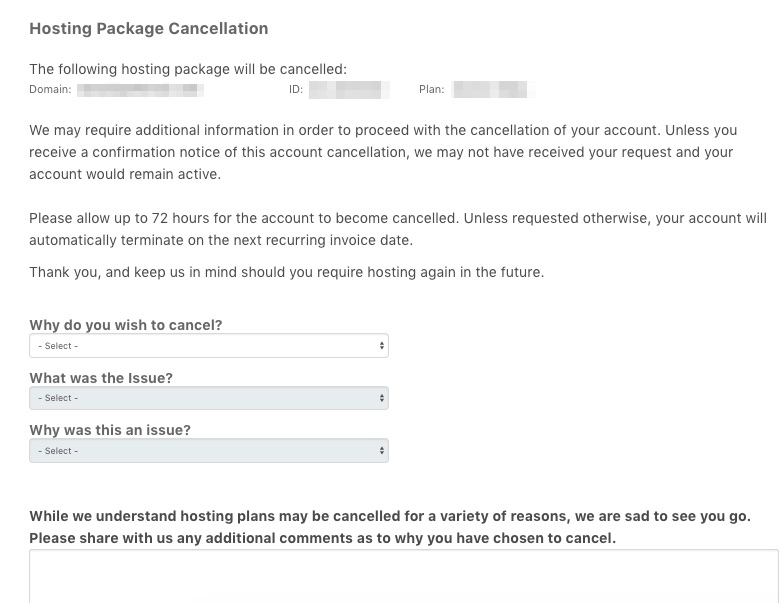
for at starte annulleringsanmodningen skal du udfylde alle de relevante felter. Der er tre muligheder for “hvorfor ønsker du at annullere?”:
- kundeservice / Pris
- tekniske problemer
- ikke nødvendigt
hver af disse muligheder har derefter sine egne valg for ” hvad var problemet?”:
- ventetider
- hjælpsomhed af Support
- Pris
- Servicevilkår Issue
- sikkerhedsproblem
- Server/programmel problem
- projekt afsluttet
- flytning til anden Hosting
- besluttet ikke at Have en hjemmeside
endelig har hver af ovenstående muligheder et sæt valg for “hvorfor var dette et problem?”:
- Ticket response Time
- On-Hold opkaldstid
- hjemmeside Load Time
- Servicevilkår Issue
- niveau af ekspertise
- venlighed af Agent
- tilbagevendende pris for høj
- kan ikke længere råd hjemmeside
- langtidskundepriser
- Ressourceudgave
- Mailudgave
- Verifikationsproblem
- e-mail hacket
- hjemmeside hacket
- Cpanel hacket
- påkrævet programversion ikke tilbudt
- support Ikke tilgængelig
- Hjemmesidehastighed
- vanskeligheder med at bygge Hjemmeside
- projekt afsluttet
- solgt forretning
- lukket forretning
- opgradering/nedgradering hos HostGator
- konsolidering af pakker hos HostGator
- flytning til et andet hostingfirma
- ikke nok trafik
- ikke nok salg fører/lukker
- never needed a hjemmeside
- problemer med at opbygge en hjemmeside
når du har valgt det sæt valg, der bedst beskriver dine grunde til at annullere, har du derefter mulighed for at dele eventuelle yderligere kommentarer, du har om, hvorfor du annullerer tjenesten.
når du har udfyldt formularen, skal du markere afkrydsningsfeltet ud for udsagnet “Jeg giver tilladelse til at opsige planen ovenfor på den planlagte fornyelsesdato” og derefter klikke på “Start Live Chat.”
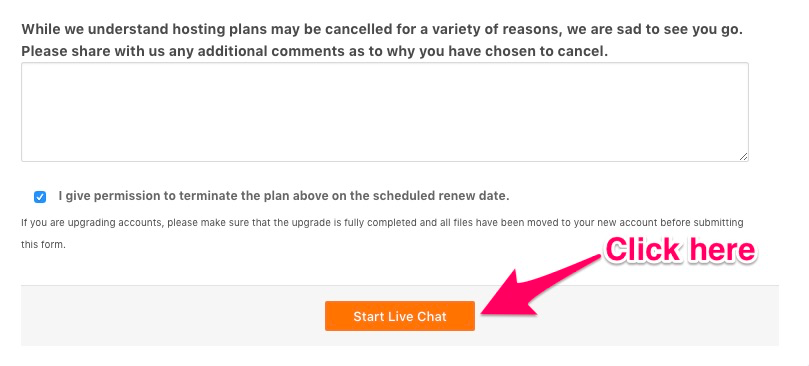
Ja, du læste det korrekt. Du kan ikke få HostGator til at annullere dit abonnement så nemt. Før du kan annullere, skal du chatte med nogen fra kundesupport, som vil forsøge at overbevise dig om at gøre andet.
dette er irriterende, især hvis du er indstillet på at annullere af grunde, der ikke har noget at gøre med pris, kundeservice eller virksomhedens tilbud. Det er dog standardprocedure for de fleste former for onlinetjenester i disse dage, og det er en af de bøjler, du skal springe igennem for at annullere tjenesten.
Overfør dit Site til en ny vært (hvis relevant)
når du har annulleret dit abonnement, skal du flytte dine data til en ny vært. Det vil sige, hvis du antager, at du skifter til et andet hostingfirma og ikke fjerner din tilstedeværelse på internettet helt. Trinene til overførsel af din hjemmeside til en ny vært vil variere afhængigt af det firma, du vælger (og dit budget).
hvis du har lidt penge at bruge, kan du normalt betale hostingfirmaet for at gøre migreringen for dig. Nogle virksomheder tilbyder også gratis site migreringer, hvis du vælger en bestemt hosting plan. Det er meget muligt at foretage overførslen selv, selvom du skal være forberedt på at kopiere og indsætte noget kode samt læse noget teknisk jargon.
her er links til vejledninger om overførsel af en hjemmeside fra HostGator til andre populære hostingfirmaer:
- Overfør Site til Bluehost
- Overfør Site til SiteGround
- Overfør Site til DreamHost
- Overfør Site til GoDaddy
- Overfør Site til Namecheap
vi nævnte ovenfor, at annullering af hostgator hosting og domænenavnsregistrering er to separate processer. Selvom annullering af din hosting er det mest almindelige behov, som folk har, ønskede vi også at adressere, hvordan du annullerer (og overfører) dine domænenavnsregistreringstjenester.
HostGator annullerer ikke automatisk dit domænenavn, når du annullerer din hostingplan. Dette skyldes, at de to tjenester findes separat, og du vil muligvis ikke annullere begge.
hvis du ønsker at annullere din domæneregistrering, skal du kontakte HostGator via telefon eller Live Chat med navnet på det domæne, du ikke længere vil forny. Nogen fra kundesupport vil følge op med dig og hjælpe dig med at fuldføre processen.
Bemærk, at når du annullerer en domæneregistrering, bevarer du stadig ejerskabet af domænet gennem den planlagte fornyelsesdato. Det vil sige, at annulleringen ikke træder i kraft, før den næste fornyelsesdato er gået.
lad os for eksempel sige, at det er 1.September 2018, og du annullerer et domæne, der skal fornyes den 1. December 2018. I dette tilfælde beholder du stadig ejerskabet af domænet i yderligere to måneder, selv efter du har annulleret.
dette er især vigtigt at vide, om du planlægger at overføre registrering af domænet til et andet firma. Sørg for at annullere langt nok på forhånd for at give dig selv tilstrækkelig tid til at konfigurere domænet med dets nye registrator.
her er vejledninger til, hvordan du overfører domæneregistrering fra HostGator til nogle andre populære domænenavnsregistratorer:
- Overfør domæne til GoDaddy
- Overfør domæne til Hover
- Overfør domæne til Namecheap
- Overfør domæne til Bluehost
- Overfør domæne til SiteGround
- Overfør domæne til DreamHost
HostGator Annulleringsproces ofte stillede spørgsmål
inden vi afslutter denne artikel, ønsker vi at tage fat på et par almindelige spørgsmål, som folk har, når de annullerer deres hostgator-hosting-eller Domænenavnsregistreringstjenester.
disse vil hjælpe dig med at undgå den frustration, der kan komme med uventede dele af annulleringsprocessen.
Hvorfor kan jeg ikke annullere min hosting over telefonen?
det ville være rart, hvis annullering af HostGator var så simpelt som at foretage et telefonopkald og tale med en kundeservicemedarbejder, men virksomheden tillader dig ikke at gøre det. Grunden til, at de giver for dette på deres hjemmeside er en af sikkerhed:
da annullering af din konto også resulterer i sletning af dine data, kræver vi, at annulleringsanmodningen er ‘skriftlig. Dette beskytter dig mod nogen, der efterligner dig i telefonen, som en tidligere medarbejder, tidligere designer osv. og giver dig korrekt meddelelse om, at der er modtaget en annulleringsanmodning på din konto, før vi annullerer den (da vi forsøger at kontakte dig for at bekræfte).
når virksomheden siger “skriftligt”, betyder det ikke, at anmodningen skal være håndskrevet, håndunderskrevet eller trykt på papir. Det betyder snarere bare, at du skal indsende en online formular. Du kan dog annullere domæneregistreringer via telefon, som vi diskuterer ovenfor.
sletter annullering af min HostGator-Konto Mine data?
Ja, Når du annullerer dine hostingtjenester, sletter HostGator alle de filer, du har hostet med dem. De sletter også de kontooplysninger, du har registreret, herunder kreditkort, PayPal eller andre betalingsoplysninger. Derfor er det vigtigt at sikkerhedskopiere din hjemmeside, før du annullerer (forudsat at du vil beholde de data, der er på din hjemmeside).
hvordan annullerer jeg kontoudvidelser?
mens hosting og domænenavnsregistrering er de primære tjenester, som HostGator tilbyder, er det også muligt, at du vil annullere en bestemt tilføjelse til din konto. HostGator tilbyder følgende tilføjelser til hostingplaner, som alle har deres egne separate annulleringsprocesser:
- SiteLock – dette er Hostgators sikkerhedsværktøj, designet til at beskytte mod onlineangreb.
- goMobie — dette er et værktøj, der hjælper dig med at opbygge responsive mobile hjemmesider.
- HostGator SEO Tools — Denne pakke af værktøjer hjælper dig med at øge rangeringen af din hjemmeside i Google og andre søgemaskiner.
Hvorfor bliver jeg stadig opkrævet efter jeg har annulleret?
hvis du stadig modtager fakturaer, betyder det, at annulleringen af din hostingkonto eller domæneregistreringstjenester ikke lykkedes. Normalt er årsagen til dette, at HostGator ikke har modtaget en formel skriftlig anmodning via online annulleringsformularen. Igen er dette af sikkerhedsmæssige årsager.
for at se, om din annulleringsanmodning blev modtaget, skal du tjekke din e-mail og kigge efter en bekræftelse fra HostGator. Hvis du ikke har modtaget denne e-mail inden for en time efter indsendelse af formularen, har HostGator ikke modtaget din anmodning. Sørg for at kigge i din Spam-eller Junk-mappe for at sikre, at e-mailen ikke ender der ved en fejltagelse.
når du har modtaget bekræftelses-e-mailen, skal du give HostGator 72 timer til at bekræfte din identitet og lukke din konto helt. Når de har gjort dette, sender de dig en opfølgende e-mail. Sørg for at opbevare en kopi af denne e-mail til dine poster, hvis der er uoverensstemmelser med fakturering.
Annuller HostGator uden hovedpine
du skal nu føle dig fuldt udstyret til at annullere dit HostGator-abonnement, samt sikkerhedskopiere dine data og overføre dem til en ny hjemmeside vært. Annullering af hosting kan virke skræmmende, men det er faktisk ret simpelt, med medlemmer af virksomhedens supportteam, der hjælper dig gennem processen.
hvis du annullerer HostGator og leder efter en anden hosting mulighed, anbefaler vi at tjekke Bluehost.